IIS6配置运行OA2011指南
IIS6.0配置说明

配置Web站点在IIS管理控制台中右击对应的Web站点,然后选择属性,即可配置Web站点的属性,在此我仅介绍一下常用的几个配置标签:网站在网站标签,你可以在网站标识框修改此网站的默认HTTP标识,也可以点击高级按钮添加其他的HTTP标识和SSL标识;在连接框,你可以配置Web站点在客户端空闲多久时断开与客户端的连接,而保持HTTP连接选项有助于H TTP连接性能的提高,你应该总是启用;最后在下部你可以配置是否启用日志记录以及日志记录文件的存储路径和记录的字段。
性能在性能标签,你可以限制网站可以使用的网络带宽和并发连接数,假如启用限制网络带宽,则勾选限制网站可以使用的网络带宽,然后输入此网站可以使用的最大带宽即可,不过IIS需要在网络适配器上安装QoS数据包计划程序;默认情况下此Web站点的并发连接数不受限制,你可以限制它可以使用的并发连接数,但是配置时请注重,设置值不应超过应用程序池所设置的核心请求队列长度。
主目录在主目录标签,主要可以进行以下配置:修改网站的主目录:配置为本地目录、共享目录或者重定向到其他URL地址;修改网站访问权限:网站访问权限用于控制用户对网站的访问,IIS 6中具有以下六种网站访问权限,:∙读取:用户和读取文件内容和属性,默认启用;∙写入:用户可以修改目录或文件的内容;假如需要启用此权限,请在设置之前慎重考虑。
∙脚本资源访问:答应用户访问脚本文件的源代码,必须和读取或写入权限同时启用方可生效;假如需要启用此权限,请在设置之前慎重考虑。
∙目录浏览:用户可以浏览目录,从而可以看到目录中的所有文件;假如需要启用此权限,请在设置之前慎重考虑。
∙记录访问:当用户浏览此网站时进行日志记录,默认启用。
∙索引资源:答应索引服务对此资源进行索引,默认启用。
需要注重的是,网站访问权限只是完整的用户访问控制体系结构中的一部分,我将在后文介绍IIS完整的用户访问控制体系。
执行权限:执行权限用于控制此网站的程序执行级别,IIS 6中具有以下三种执行权限:∙无:不能执行任何代码,只能访问静态内容;∙纯脚本:只能运行脚本代码例如ASP等等,不答应执行可执行程序;∙脚本和可执行文件:答应执行所有脚本和可执行程序,假如需要启用此权限,请在设置之前慎重考虑。
系统安装及配置

windows 2003 Server配置IIS6.0做OA服务器安装步骤说明:(请严格按照此步骤说明操作)一、IIS的安装和配置IIS的安装可以在安装windows 2003 安装时就可以安装好,如果在安装时没有安装可以打开:控制面板>添加或删除程序:按“组件”按钮:在Internet 信息服务(IIS)前的复选框内打钩来安装IIS服务器。
二、配置IIS打开控制面板>管理工具>Internet 信息服务管理器,出现以下窗口:选择默认web站点后,右键-----点击属性图标选择主目录标签,指定OA主目录,如c:\myoa\webroot(本项目中指定:最新办公OA系统\编译后的就可以)必须要给网站配置上可运行脚本的权限如果是2003服务器,需要在IIS中WEB服务器扩展中启用4.0和2.0至此,IIS信息服务安装完成。
下面我们按照数据库服务器。
三:安装Sql Server2005数据库服务器下载Sql Server 2005软件(百度查)SQL2005安装图解由于要用到MSSQL,下载了个SQL Server 2005,不过后来发现安装还是个问题,故搜集了以下SQL Server 2005安装的图解资料。
1,安装前准备:安装IIS,打开控制面板,点“添加或删除程序”,点“添加/删除Windows组件(A)”,把“Internet 信息服务(IIS)”前面的勾选框的勾选上,点“下一步”,一路确认完成。
这个过程一般没有问题。
当然,要装SQL Server 2005,当然要准备安装程序(光盘),也就要选对版本。
我之前下载了个“Microsoft SQL Server 2005 Enterprise Edition”,兴冲冲的去安装,安装不成功,最后看他的安装说明里面恰好这个版本“Windows XP Professional Edition SP24”是不能安装的,背啊。
才知道磨刀不误砍材功的道理,后来去下载了“Microsoft SQL Server 2005 Standard Edition”,920MB的压缩包。
IIS6.0的配置和管理

Microsoft IIS 6 2011-09 国家电网(福建)IIS服务器的配置与管理学习要点IIS的安装与配置Web网站的配置与管理创建Web网站和虚拟主机Web网站的目录管理实现安全的Web网站创建与管理FTP服务⏹IIS--Internet Information Service,Internet信息服务⏹Windows Server 2003中的IIS 6.0提供的服务:⏹1. 万维网发布服务(WWW服务,World Wide Web)通过将客户端HTTP请求连接到在IIS中运行的网站上,向I IS最终用户提供Web发布。
支持超文本传输协议⏹2. 文件传输协议服务(FTP服务)提供对管理和处理文件的完全支持。
该服务使用传输控制协议(TCP),确保了文件传输的完成和数据传输的准确。
支持文件传输协议(FTP)。
⏹3. 简单邮件传输协议服务(SMTP服务)允许基于WEB的应用程序传送和接收邮件。
支持简单邮件传输协议(SMTP)。
⏹4. 网络新闻传输协议服务(NNTP服务)可以使用网络新闻传输协议(NNTP)服务主控单个计算机上的NNTP本地讨论组。
⏹5. 管理服务该项功能管理IIS配置数据库,并为WWW服务、FTP服务、S MTP服务和NNTP服务更新Microsoft Windows操作系统注册表。
安装IIS⏹Windows Server 2003默认并不安装IIS,需要自行安装。
安装注意事项:⏹IIS计算机的IP地址最好使用静态⏹如果要用户使用域名来连接此网站,则需要在网络中配置一台DNS服务器,并且要将该网站的域名和IP地址注册到DNS服务器中⏹网页最好存储在NTFS分区内,以便通过NTFS权限增加网站的安全性安装IIS(1)应用程序服务器选项选择总结安装完成提示安装IIS(2)2 Web网站的管理和配置设置网站基本属性设置主目录主目录——此资源的内容来自“另一台计算机上的共享”主目录——此资源的内容来自“重定向到URL”网站访问权限说明:⏹“读取”:该权限提供给客户端读取网页的服务,也就是说客户端可以下载网页。
microsoft IIS 6.0使用详解

Microsoft IIS 6.0 使用详解河北理工大学07网1 郑佩斌目录前言 (3)第一部分IIS 6.0的概况及基本操作 (4)一. 默认安装的内容 (4)二. IIS6.0的管理界面 (5)三. IIS的基本服务及其操作 (6)第二部分IIS 6.0进阶应用及安全相关 (26)一. IIS6.0的进阶应用 (26)二. IIS6.0安全相关 (32)前言本手册是我在对windows2003中IIS系统学习后进行的归纳和总结,所参考资料主要来自视频教程以及图书馆借阅的书籍,手册中的贴图都是我电脑中实际的操作截图,使用vmare 6.5.0英文版虚拟机安装windows 2003和windows XP系统进行试验。
下面是本机截图:手册内容如有不准确地方还望老师批评指正。
第一部分IIS 6.0的概况及基本操作IIS一直以来是微软服务器操作系统的一个内置软件,从windows NT 4.0开始集成到微软的系统中。
在windows 2003中集成IIS 6.0版本。
一.默认安装的内容。
当在windows 2003或windows XP中安装完成IIS 6.0后,默认安装的内容包括三个部分:1.IIS的文件目录。
IIS安装之后默认在系统中创建以下三个文件夹其中InetPub文件夹是用来存放用户自己文件的地方,如自己的网站或ftp服务器等,在System32下面的那个inetSrv文件夹里存放着iis的程序文件,第三个文件从名称上就可以看出是iis的帮助文件。
2.用户账号(1)Iuser_“计算机名”这个是在客户端匿名访问windows 2003服务器时,用来表示匿名客户端的通用账号,也就是说系统认为所有匿名访问的客户端就是一个人,即Iuser。
注意最好不要删掉这个帐号或修改密码,否则发布出来的网站不支持匿名访问。
(2)Iwam_“计算机名”这个适用于存放一些动态网页(如ASP)的一些程序和脚本,用这个帐号来执行这些动态的程序和脚本。
站点安装配置说明 IIS6

系统站点配置说明
IIS 6.0 :
步骤:
1、设置程序池:
选把“应用程序池”→新建“应用程序池”
给定“应用程序池”名称(名称不要重复),“应用程序池设置”默认即可。
完成确认
2、配置Web 服务扩展
选择Web 服务扩展,找到 V4.0 勾选后“允许”此扩展3、配置网站
选择“网站”→新建“网站”
给定“描述”(站点名称如:LazyWeb)
选择“网站”文件路径,“允许匿名访问网站”默认即可
分配“网站TCP 端口”(输入任意一组数字,不重复即可),“网站IP及主机头设置”默认即可。
4、设置网站属性
点选””标签,选择” 版本“4.0.30319
点选”主目录”标签→“应用程序池”→勾选“LazyWeb”(名称见步骤1)。
设置执行权限”纯脚本”
点选“文档”,“启用默认内容文档”点选“index.html”上移至第一序位(如无则添加,并移到首项)
5、分配网站权限
“安全”→“添加”(如“组或用户名称”中存在Users 可跳过步骤5)
点选“高级”
点选“立即查找”→点选“搜索结果”中的“Users”→确定
“组或用户名称”点选“Users”→分配”Users的权限”如图所示
确定,完成网站权限设置
6、启动ASP State 状态服务
打开“控制面板”→“管理工具”→“服务”
右键设置”常规“属性→启动类型“自动”→服务状态“启动”。
确定完成配置。
OA办公系统快速操作手册
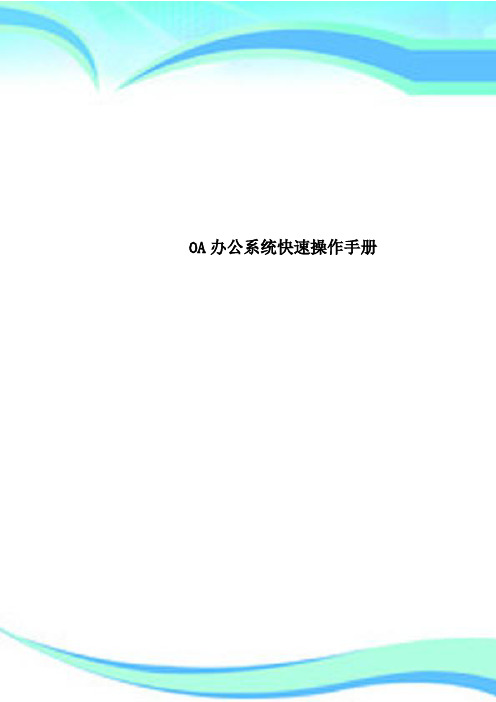
OA办公系统快速操作手册————————————————————————————————作者:————————————————————————————————日期:东方希望OA协同办公系统快速操作手册一、系统使用注意事项1、IE浏览器版本必须是6.0及以上版本;2、需要关闭上网助手(3721)、GOOGLE、MSN、百度等工具的广告拦截功能;3、第一次使用点击登陆页面右下角辅助工具安装,安装相应的辅助工具。
二、登录系统1、进入系统办公:打开IE浏览器,输入办公系统服务器地址:OA内网登陆:http://10.0.0.8(总部员工在公司内登录的网址)OA外网登陆: (子公司及总部出差在外地登录的网址)2、用户名规则:使用人员用户名为姓的全拼+名的简拼,如:李世明(用户名为:lism);用户初始密码为123456。
特殊的如重名或姓名同音特别规定如《东方希望OA系统第一期关键用户名单》中“蓝色”着色部分输入自己的用户名和密码,点登录按钮进入办公系统。
用户名密码辅助工具安(图一)(注意:如果仍然有拦截,造成无法登陆。
请先卸载拦截插件,如果仍然无法登陆可以在输入用户名和密码后按住Ctrl健再点击登陆)三、修改密码如图三所示进入办公系统后,在系统首页,点“个人设置”,再点选“修改密码”,在下面的修改栏中输入您的新密码两次,确认后修改成功。
下次登录系统使用新的密码。
个人设置修改密码烽火机械厂办(图二)四、系统首页图三是进入办公系统后的界面,即系统首页。
在主工作区有两个首页:个人首页和单位首页每个首页4个工作模块:个人首页:待办事项、跟踪事项、下面两个可以根据自己的需求更改。
更改在个人设置下面的更改个人首页设置。
单位首页:由系统管理员进行设置,默认显示为:新闻、公告调查、单位知识文档、最新讨论。
1、“待办事项”是指别人交给您,需要您办理的事情,包括公文和协同;点击可以进入处理。
2、“跟踪事项”是指您交给别人办理的事情,包括公文和协同;点击可以查看别人处理状态、处理意见和结果,还可以发送催办信息。
IIS组建与配置-彻底掌握IIS 6.0功能及应用详解(2)
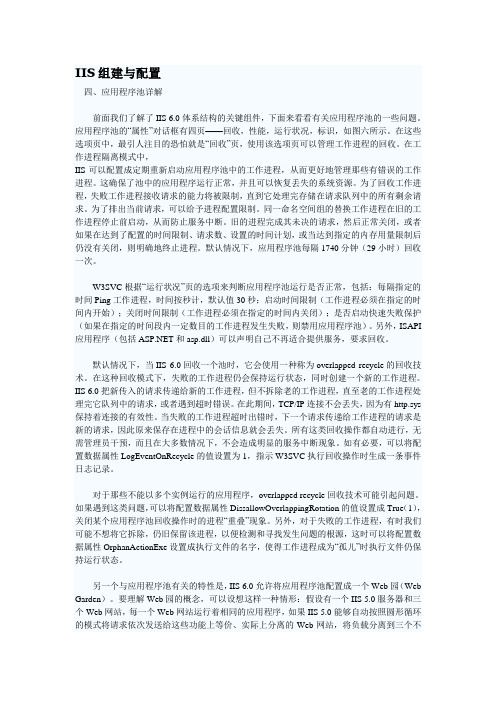
IIS组建与配置四、应用程序池详解前面我们了解了IIS 6.0体系结构的关键组件,下面来看看有关应用程序池的一些问题。
应用程序池的“属性”对话框有四页——回收,性能,运行状况,标识,如图六所示。
在这些选项页中,最引人注目的恐怕就是“回收”页,使用该选项页可以管理工作进程的回收。
在工作进程隔离模式中,IIS可以配置成定期重新启动应用程序池中的工作进程,从而更好地管理那些有错误的工作进程。
这确保了池中的应用程序运行正常,并且可以恢复丢失的系统资源。
为了回收工作进程,失败工作进程接收请求的能力将被限制,直到它处理完存储在请求队列中的所有剩余请求。
为了排出当前请求,可以给予进程配置限制。
同一命名空间组的替换工作进程在旧的工作进程停止前启动,从而防止服务中断。
旧的进程完成其未决的请求,然后正常关闭,或者如果在达到了配置的时间限制、请求数、设置的时间计划,或当达到指定的内存用量限制后仍没有关闭,则明确地终止进程。
默认情况下,应用程序池每隔1740分钟(29小时)回收一次。
W3SVC根据“运行状况”页的选项来判断应用程序池运行是否正常,包括:每隔指定的时间Ping工作进程,时间按秒计,默认值30秒;启动时间限制(工作进程必须在指定的时间内开始);关闭时间限制(工作进程必须在指定的时间内关闭);是否启动快速失败保护(如果在指定的时间段内一定数目的工作进程发生失败,则禁用应用程序池)。
另外,ISAPI 应用程序(包括和asp.dll)可以声明自己不再适合提供服务,要求回收。
默认情况下,当IIS 6.0回收一个池时,它会使用一种称为overlapped recycle的回收技术。
在这种回收模式下,失败的工作进程仍会保持运行状态,同时创建一个新的工作进程。
IIS 6.0把新传入的请求传递给新的工作进程,但不拆除老的工作进程,直至老的工作进程处理完它队列中的请求,或者遇到超时错误。
在此期间,TCP/IP连接不会丢失,因为有http.sys 保持着连接的有效性。
oa系统使用教程

oa系统使用教程OA系统是一种办公自动化系统,可以帮助企业提高工作效率和管理水平。
它包括多个模块,如办公管理、人事管理、财务管理等,可以实现各个模块之间的信息共享与协同工作。
下面是关于如何使用OA系统的简要教程。
第一步:登录系统在浏览器中输入OA系统的网址,打开登录页面。
输入正确的账户名和密码,点击登录按钮即可进入系统的主界面。
第二步:了解系统界面登录成功后,您会看到系统的主界面。
界面上通常会有一个顶部导航栏,用于快速切换模块;一个左侧菜单栏,用于浏览和选择各个功能模块;一个主工作区,显示具体的功能界面。
第三步:功能模块选择在左侧菜单栏中,选择您需要使用的功能模块,比如办公管理、人事管理、财务管理等。
点击相应的模块,系统会自动跳转到该模块的功能界面。
第四步:功能操作在功能界面中,根据具体需求进行相应的操作。
比如,在办公管理模块中,您可以查看和编辑日程安排、会议安排等;在人事管理模块中,您可以管理员工信息、请假申请等;在财务管理模块中,您可以查看和审核经费申请等。
根据不同的模块,操作方式可能有所不同,您可以根据系统提供的提示进行操作。
第五步:数据查看和导出在功能界面中,您可以查看和筛选数据。
系统通常提供了各种查询和筛选条件,您可以根据自己的需求进行设置。
如果需要导出数据,系统一般支持导出为Excel、PDF等格式,方便您进行数据分析和报表生成。
第六步:系统设置在菜单栏或者界面上通常还会有系统设置选项,您可以根据需要进行相应的设置。
比如,修改个人密码、设置权限和角色、配置自动化流程等。
总结:以上是关于OA系统使用的简要教程。
使用OA系统可以帮助企业提高工作效率和管理水平,促进信息共享和协同工作。
不同的OA系统可能功能和操作略有差异,但大致遵循以上基本步骤。
通过熟练掌握和使用OA系统,企业可以更好地管理和优化各项工作流程,提高企业竞争力。
- 1、下载文档前请自行甄别文档内容的完整性,平台不提供额外的编辑、内容补充、找答案等附加服务。
- 2、"仅部分预览"的文档,不可在线预览部分如存在完整性等问题,可反馈申请退款(可完整预览的文档不适用该条件!)。
- 3、如文档侵犯您的权益,请联系客服反馈,我们会尽快为您处理(人工客服工作时间:9:00-18:30)。
IIS6配置运行OA2011指南
1、拷贝d:\MYOA\bin下的
libeay32.dll
libmysql.dll
php.ini
php_mysql.dll
php_gd2.dll
php_openssl.dll
php_soap.dll
php_sockets.dll
php_ldap.dll
php_zip.dll
php_mbstring.dll
php_exif.dll
php_memcache.dll
ssleay32.dll
到C:\Windows下,并设置这些文件的安全权限为Users可以“读取和运行”、“读取”。
2、进入IIS,站点配置,设置好端口,注意不要与Apache冲突(如果同时使用Apache的话)
3、设置好主目录为OA的webroot目录,并点击配置按钮
4、添加PHP程序的扩展名映射
5、添加index.php为默认文档
6、web服务扩展的设置:所有未知ISAPI扩展,设置为允许
或者,也可以单独设置一个web服务扩展,允许d:\myoa\bin\phpisapi.dll,如下图
6、用记事本打开d:\myoa\webroot\inc\oa_config.php
找到
//-- MYOA网页根目录配置(IIS:手工配置) --
//$ROOT_PATH="d:/myoa/webroot/";
去掉$ROOT_PATH="d:/myoa/webroot/"; 这句前的注释符号//
路径如果不是d:/MYOA/webroot,则改为实际安装路径
修改后格式如:
//-- MYOA网页根目录配置(IIS:手工配置) --
$ROOT_PATH="d:/myoa/webroot/";
保存该文件。
注意:2008增强版或以后版本,如果软件安装在默认路径,则无需修改该文件。
7、进入windows控制面板〉管理工具〉服务,重启World Wide Web Publishing服务
8、最后,浏览网站,测试。
